以前在使用XP系统时,小王就习惯于用系统的任务计划功能来执行一些预先设置好的任务。现在win7系统对任务计划功能进行了改进,可以创建和管理计算机将在所指定的时间自动执行常见的任务。
win7系统对任务计划程序界面功能更为完善,设有任务摘要、任务状态、操作功能菜单等,并可以执行连接另一台计算机、创建任务、导入任务等功能。
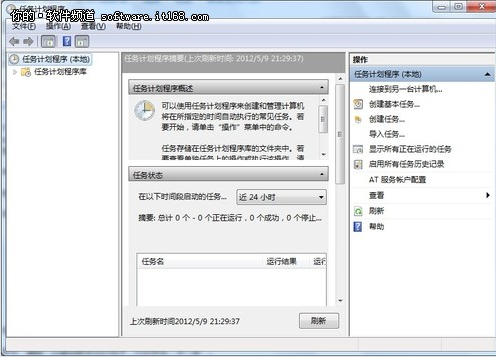
在任务计划程序界面,任务状态栏中,还可查看一定时间段内启动任务情况摘要,以及任务运行结果列表。下面,以创建基本任务为例,看看win7在任务计划程序方面的改进。点击“创建基本任务”即可进入创建基本任务向导页面,填入基本任务名称和描述,进入“下一步”触发器设置页面。
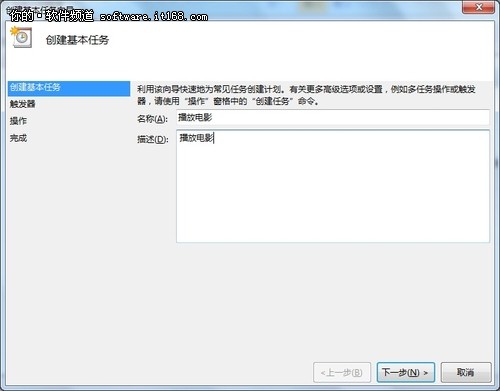
在任务触发器设置页面,用户可以设置该任务开始时间频率,如每天、每周、每月或者一次等等。

接着,用户可以选择执行的操作类型,如启动程序、发送电子邮件、显示消息等,如选择启动程序时,可指定程序或脚本、添加参数等。
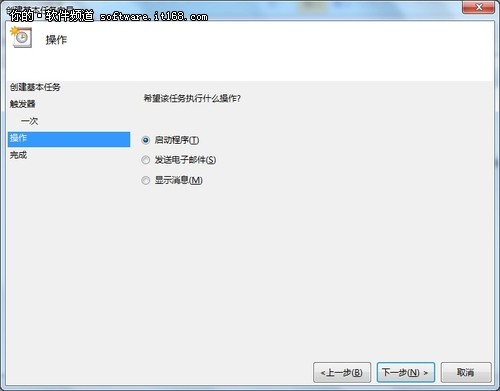
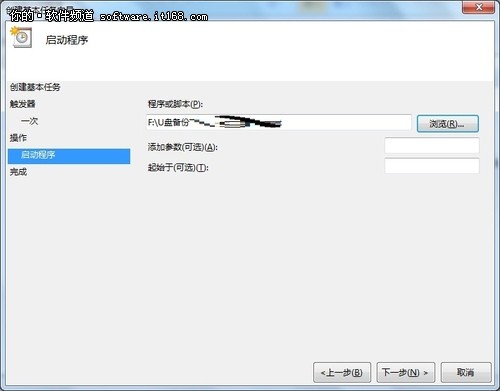
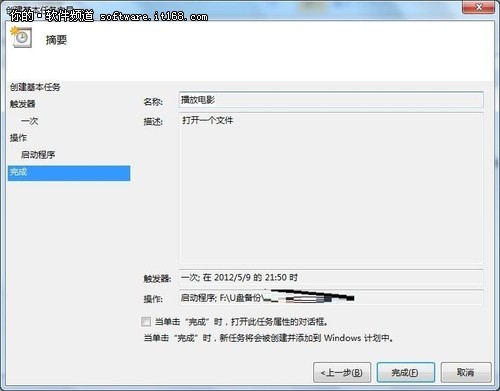
当用户选择任务计划程序创建任务时,可以在创建任务界面依次填写常规、触发器、操作、条件、设置等选项内容。
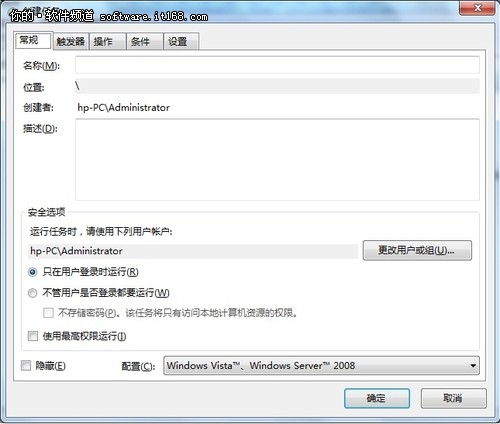
此外,win7任务计划程序还支持任务计划的导入、导出等功能。当需要导出某个任务计划时,只需点选任务计划程序库中该任务,随后在其界面右侧点击“导出”即可将该任务计划导出至指定的文件夹中,导出的文件一般后缀名为Xml。
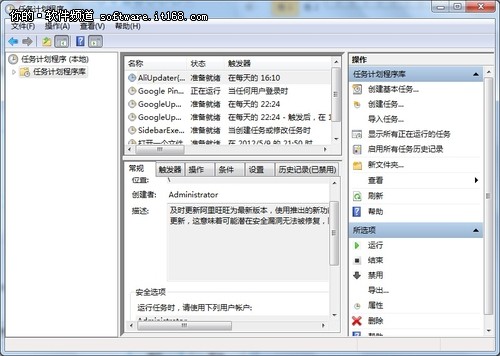
需要导入任务计划,用户点击程序界面右侧的“导入任务”,然后选择相应的Xml文件,打开即可成功导入任务。

总的来说,win7系统在功能改进方面更智能,设计更为人性化,也更加方便用户的操作。例如win7此次任务计划程序相比XP系统更为完备,不仅有详细的任务计划设置向导,而且还支持导入任务、选择任务类型、显示任务列表等功能。

